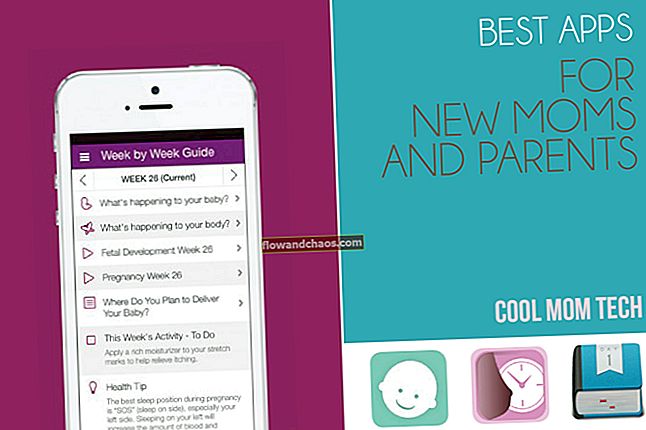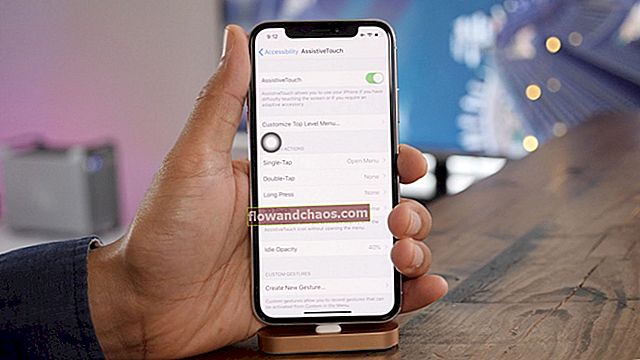Pametni telefon Android, ki ga imate, večino časa deluje nemoteno, toda vsake toliko se lahko pojavi kakšna težava ali napaka. Obstajajo običajne težave, o katerih uporabniki poročajo ne glede na to, katero napravo imajo v lasti, na primer težave z aplikacijami, izpraznitev baterije, težave z GPS, Bluetooth, Wi-Fi in številne druge. Toda to še ni vse. Na zaslonu se lahko prikaže nekaj napak in če se to zgodi, boste morali posvetiti nekaj časa in truda, da se ga znebite. Eno od takih sporočil je »Žal se je postopek com.android.phone ustavil«.
Ta napaka je večinoma motila uporabnike Samsung Galaxy S3, a mnogi od tistih, ki uporabljajo druge pametne telefone, ki delujejo v operacijskem sistemu Android, so tudi sporočili to sporočilo o napaki.
Obstaja veliko razlogov, zakaj se lahko prikaže to sporočilo o napaki, vključno z napačno neodvisno aplikacijo, ki je težava z uporabo nabora orodij SIM. Kar nekaj ljudi se je po namestitvi novega ROM-a soočilo s težavo. V nekaterih primerih se je težava pojavila po posodobitvi vdelane programske opreme.
Ker je razlog za napako pri vsakem uporabniku lahko različen, lahko to popravite na več načinov, zato smo zbrali najučinkovitejše rešitve - tiste, ki so se mnogim uporabnikom pomagale znebiti.
Preberete lahko tudi: Kako odpraviti težave z Instagramom na Androidu
Načini popravljanja »Na žalost se je postopek com.android.phone ustavil«

thedroidguy.com
Rešitev št. 1: Onemogočite samodejni datum in uro
Ta preprosta sprememba nastavitve vam lahko pomaga in za vedno odstrani sporočilo o napaki. Če želite to spremeniti, na začetnem zaslonu pojdite na Nastavitve in tapnite Datum in čas. Če je izbrana možnost »Samodejni datum in čas«, jo počistite in bo onemogočena.
Rešitev št. 2: Počistite predpomnilnik in podatke telefonske aplikacije
Številni uporabniki Androida so težavo rešili s tem nadležnim sporočilom o napaki, ko so počistili predpomnilnik in podatke za aplikacijo Phone. To je zelo preprosto - pojdite v Nastavitve> Dotaknite se aplikacij (v nekaterih napravah Upravitelj aplikacij ali Upravitelj aplikacij), tapnite zavihek Vse in nato poiščite aplikacijo Telefon. Kliknite aplikacijo in nato tapnite Clear Cache in Clear Data. Če to ne pomaga, poskusite z drugimi spodaj naštetimi rešitvami.
Rešitev št. 3: Počistite predpomnilnik in podatke aplikacije z orodji SIM
Prav tako morate počistiti predpomnilnik in podatke aplikacije zbirke orodij SIM, za to pa pojdite v Nastavitve> Dotaknite se aplikacij (v nekaterih napravah Android Manager App Manager ali Application Manager), tapnite zavihek Vse in poiščite aplikacijo SIM Toolkit Kliknite nanjo in tapnite Počisti predpomnilnik in Počisti podatke.
Rešitev št. 4: Uporabite upravitelj datotek AROMA
Nekateri uporabniki so težavo odpravili z obnovitvijo po meri. Torej, kar lahko storite, je prenesti upravitelja AROMA, ki ga najdete na spletnem mestu XDA. S tem upraviteljem lahko počistite zbirko orodij SIM in začasne mape aplikacije Telefon ter izbrišete predpomnilnik. Poskusi.
Rešitev št. 5: Zaženite napravo v varnem načinu
Težavo lahko povzroči okvarjena aplikacija in če želite biti prepričani, da je aplikacija ustvarila težavo, morate telefon Android zagnati v varnem načinu. V varnem načinu se bodo vse neodvisne aplikacije, ki ste jih prenesli, samodejno onemogočile in če vse deluje, to pomeni, da je za sporočilo o napaki kriva aplikacija. Lahko nedavno odstranite prenesene aplikacije ali pa ponastavite na tovarniške nastavitve.
Rešitev št. 6: Odstranite nedavno prenesene aplikacije
Varni način prikazuje, ali je težava v aplikaciji, vendar nam žal ne prikazuje, v kateri aplikaciji. Zato imate na voljo zgoraj omenjene možnosti. Pred kratkim prenesene aplikacije lahko odstranite in za to pojdite v Nastavitve> Upravitelj aplikacij (Upravitelj aplikacij ali Aplikacije), tapnite Preneseno in odstranite aplikacije, ki ste jih namestili v zadnjih nekaj dneh (če se spomnite teh aplikacij). Kliknite aplikacijo in tapnite Odstrani.
Rešitev št. 7: ponastavitev na tovarniške podatke
Če vam vse rešitve, ki smo jih navedli zgoraj, niso pomagale rešiti težave, lahko ponastavite na tovarniške podatke. S tem bodo izbrisane vse aplikacije drugih proizvajalcev, vaše datoteke in nastavitve, zato je priporočljivo, da varnostno kopirate datoteke. Nato pojdite v Nastavitve, tapnite Varnostno kopiranje in ponastavitev in tapnite Ponastavitev na tovarniške podatke. Naprava se bo znova zagnala in se bo izbrisala.
Vir slike: YouTube / Max NZ